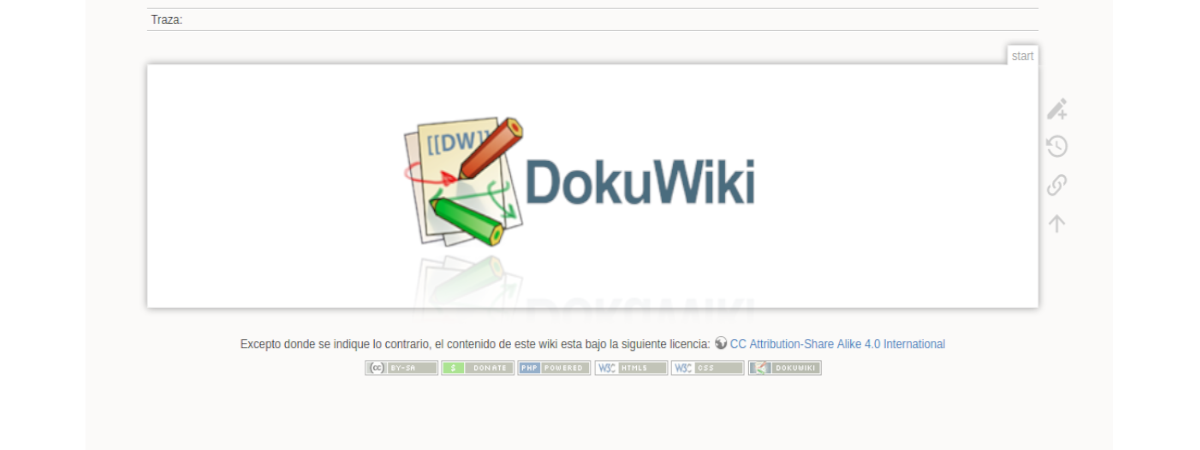
在下一篇文章中,我們將研究如何 在Ubuntu 20.04上安裝DocuWiki。 這是一個用PHP編寫的流行的開源應用程序。 只需將內容加載到應用程序中,它將使我們能夠創建自己的網站。
它的語法類似於 頁面,儘管與該軟件不同, 該信息存儲在純文本文件中,因此不需要使用數據庫。 DokuWiki具有創建網站的所有必要功能,以及SEO,身份驗證等。 您只需遵循以下步驟,即可在Ubuntu 20.04中進行簡單安裝。
DokuWiki是一款非常通用且易於使用的開源Wiki軟件。 它以其清晰易讀的語法受到用戶的喜愛。 易於維護,備份和集成使其成為管理員的最愛。 內置的訪問控制和身份驗證連接器使DokuWiki在業務環境中特別有用。 更重要的是, 它的社區貢獻了眾多的插件,從而實現了廣泛的用例,超越了傳統的Wiki。
DokuWiki的一般功能
- 用一個 簡單語法.
- 它允許 無限頁面評論.
- 帳戶 色差支持 和部分。
- 上載和嵌入圖像和其他類型的多媒體文件.
- 內容可以分類 容易。
- 編輯部分允許 編輯頁面的一小部分.
- 工具欄和 鍵盤快捷鍵 它們使編輯變得更加容易。
- 它有一個 拼寫檢查.
- 產生一個 目錄 自動。
- 提供一個 鎖定以避免編輯衝突.
- 我們也可以使用 訪問控制列表 y 垃圾郵件黑名單.
- 加密郵件 和支持 rel = nofollow.
- 帳戶 支持50多種語言和UTF-8.
- (可選)它提供 自動鏈接到其他英語維基.
- 快速搜尋,基於文本索引。
- 頁面緩存 以獲得更快的渲染速度。
- 基於AJAX的界面.
- 通過可定制的設計 模板.
- 原始功能可以擴展為 插件.
- 的可用性 社區支持 如果您需要幫助。
- 無需數據庫,所有內容均保存在文本文件中.
- 這是 開源,除了是有據可查的項目。
這些只是該程序的某些功能。 他們能 從中詳細諮詢所有這些 項目網站.
在Ubuntu 20.04上安裝DokuWiki
首先,我們將 更新我們的系統 安裝最新的軟件包。 我們可以通過打開終端(Ctrl + Alt + T)並使用其中的命令來做到這一點:
sudo apt update; sudo apt upgrade
安裝Apache和PHP
接下來我們需要做的是 安裝apache和PHP及其擴展。 我們只需要打開一個終端(Ctrl + Alt + T)並輸入以下內容即可:
sudo apt install apache2 php php-gd php-xml php-json
安裝完上述軟件包後,我們將 開始阿帕奇 使用以下命令:
sudo systemctl start apache2 sudo systemctl enable apache2
下載
至 獲取最新版本的DokuWiki,我們可以在終端(Ctrl + Alt + T)中使用wget,如下所示:
wget https://download.dokuwiki.org/src/dokuwiki/dokuwiki-stable.tgz
下載完成後,我們將 在以下路徑中創建一個名為dokuwiki的文件夾:
sudo mkdir /var/www/html/dokuwiki
在這個文件夾中,我們將 提取以前下載的包。 我們將使用以下命令執行此操作:
sudo tar -xvzf dokuwiki-stable.tgz -C /var/www/html/dokuwiki/ --strip-components=1
接下來我們要做的是 複製樣本.htaccess文件 運行:
sudo cp /var/www/html/dokuwiki/.htaccess{.dist,}
最後 我們將對dokuwiki目錄賦予適當的權限.
sudo chown -R www-data:www-data /var/www/html/dokuwiki
訪問
此時,我們可以通過輸入https://yourcominio/install.php來訪問Ubuntu 20.04中的DokuWiki。 對於這個例子 我將使用localhost / dokuwiki / install.php。 這將向我們顯示安裝頁面。
我們將不得不 填寫必填字段 (在這些數據之間,我們將輸入用戶名和密碼進行登錄),最後按一下“保存'。 這會將我們重定向到下面的屏幕。
Si 點擊“訪問您的新dokuwiki”,我們將看到類似以下頁面的頁面。
在此屏幕上,如果我們這樣做 點擊“連接”,我們將被重定向到登錄頁面。
在這裡我們將不得不 輸入我們在第一步中選擇的用戶名和密碼以登錄。 這將帶我們進入DokuWiki面板。
這樣可以在Ubuntu 20.04上本地安裝DokuWiki。 有關如何使用DokuWiki的更多信息,用戶可以使用 項目網站.
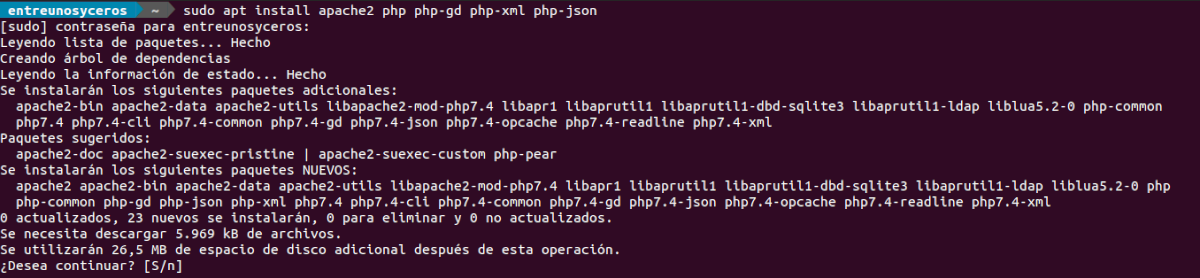


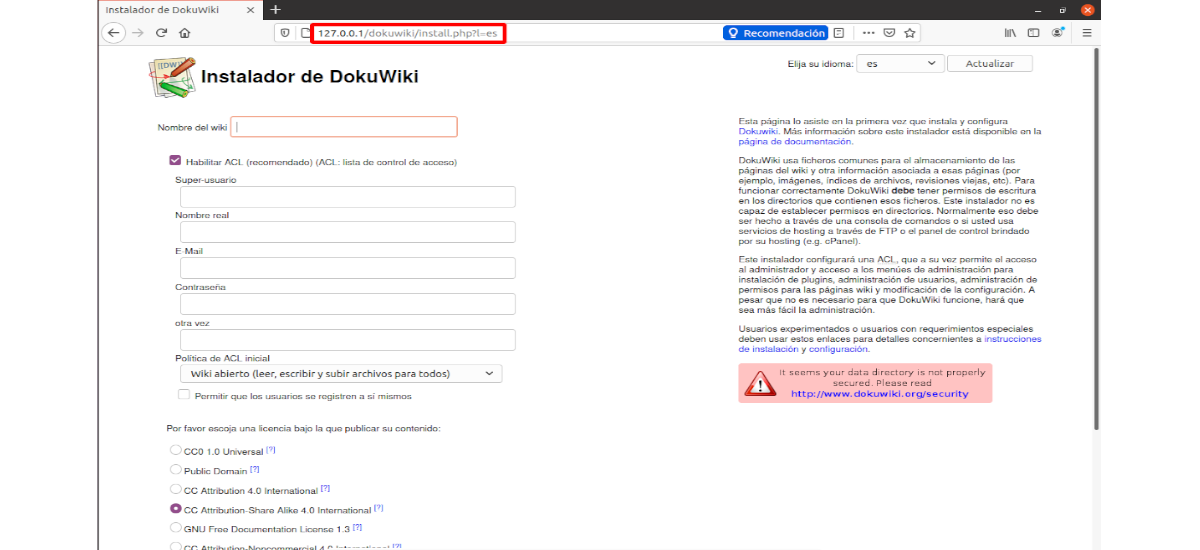
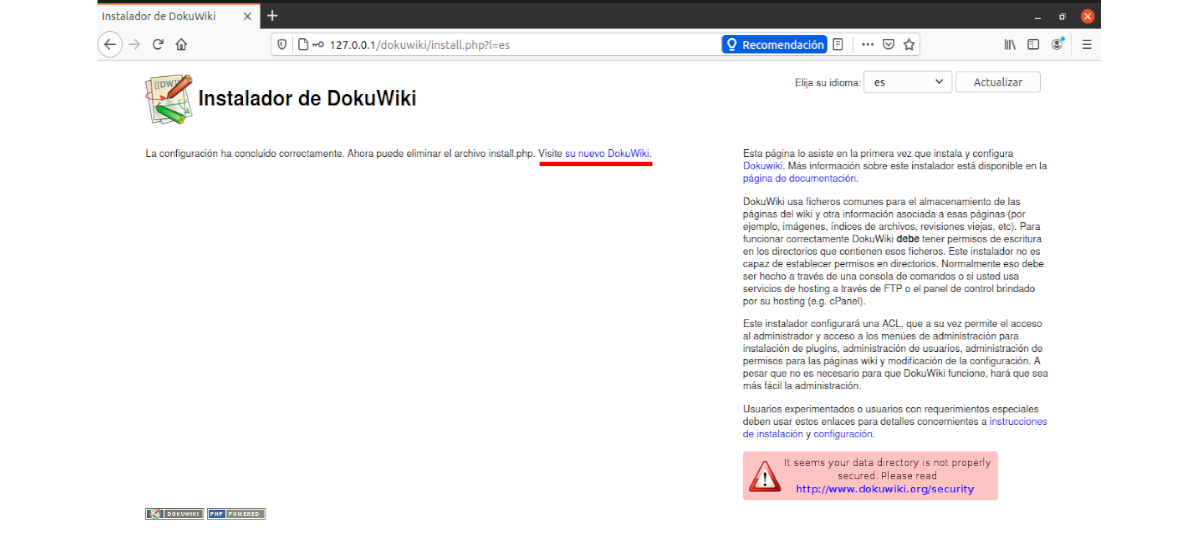
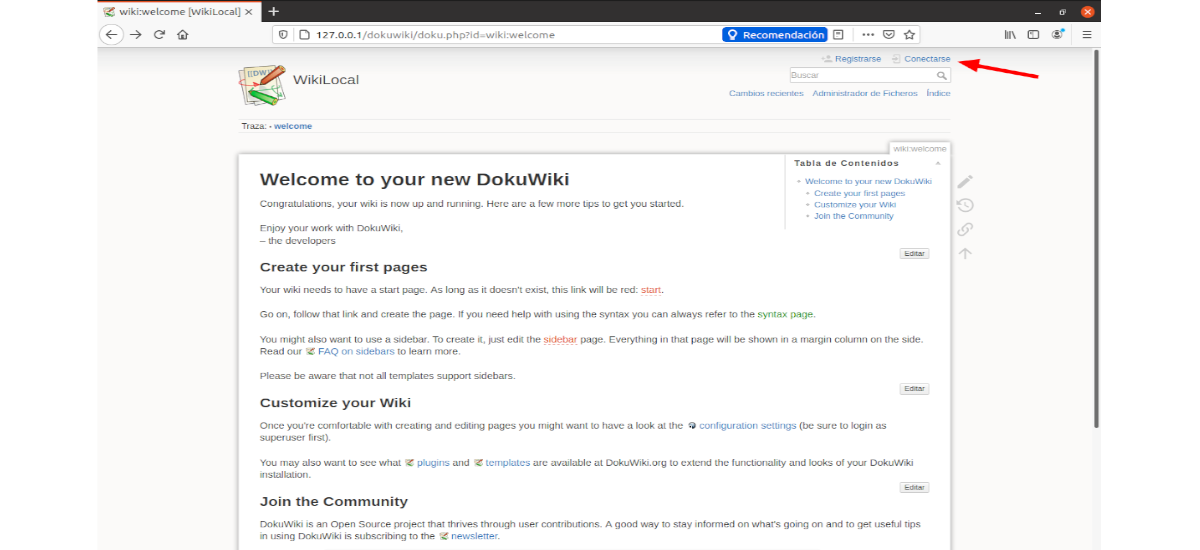
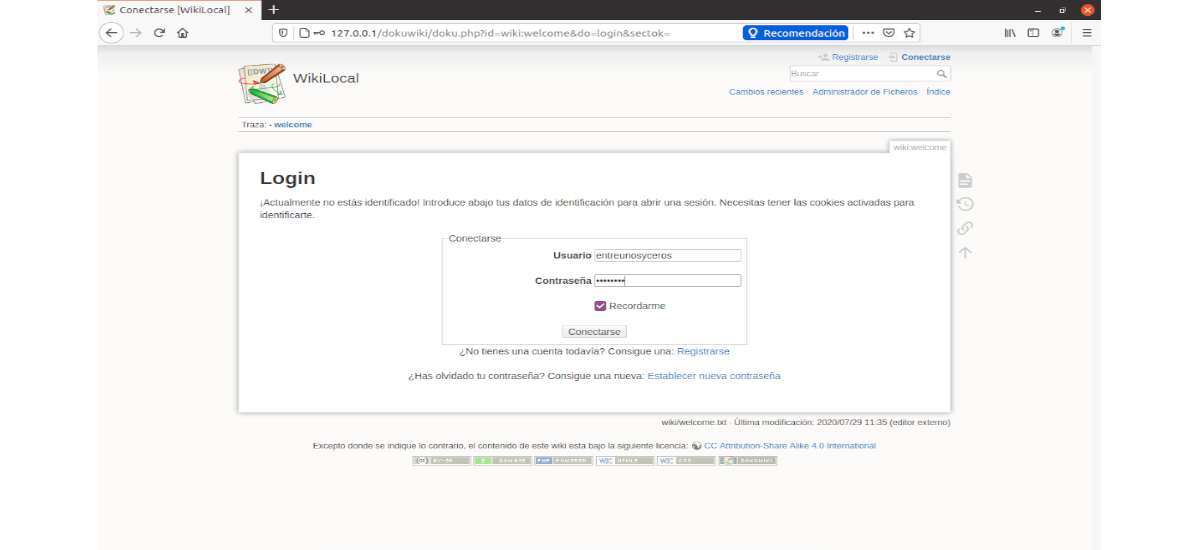
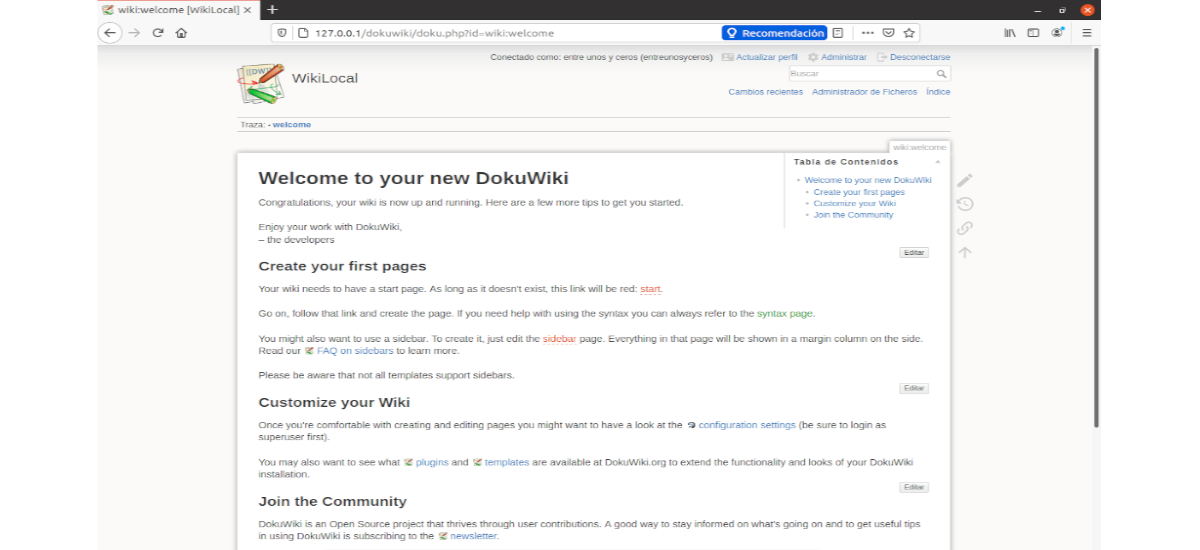
我安裝了它,卻永遠也無法發表文章。 我不知道它是如何工作的,我也不想閱讀。 我認為,不直觀的操作會帶來卸載的風險。 我下載了PmWiki,乍看之下您可以看到它的工作原理。 當我退休並有時間時,我將花費數小時來查看其運作方式,並且僅出於不考慮可憐的退休金的目的。